|
Visions

Dieses Tutorial wurde mit PSP 12 geschrieben.
Es lässt sich aber auch mit den Vorgängerversionen problemlos nacharbeiten.
© Biene - All Rights Reserved. Bitte lest meine
Terms of Use.
Vervielfältigen oder Nutzung für
Bastelforen als Aufgabe nur mit meiner Erlaubnis !
Du benötigst dieses
Material.
Wir arbeiten mit 3 Bildern und 1 Tube ©Albert Smirnov.
Diese Bilder und Tube sind nicht im Material enthalten.
Du darfst die schönen Fotos von Albert Smirnov nicht
ohne Genehmigung verwenden.
*Thanks for this wonderful permission !*
Ein riesengroßes Dankeschön geht an die fleißigen Tuber
der Tubengruppen denen ich angehöre.
Das Wasserzeichen der einzelnen Tuben ist in den Tuben enthalten.
Aus Respekt verändere weder die
Filenames, die Tube selber, noch entferne das Wasserzeichen!
Das © bleibt beim jeweiligen Original Artist.
Filter:
keine
Die Maske maske_nr.8_biene.jpg speichere dir bitte in
deinen Masken-Ordner.
Stell deine VG Farbe auf #9a4b20 und HG Farbe auf
schwarz.
Öffne eine neue Leinwand 650 x 450 px schwarz.
Öffne das erste ausgesuchte Bild.(5580397-lg.jpg)
Ziehe mit dem Auswahlwerkzeug eine Auswahl um das Bild,
ohne den weißen Rand.
Kopiere diesen Teil als neue Ebene in dein Bild.
Bild - Größe ändern - 85 % - Größe aller Ebenen anpassen
- ausgeklickt.
Schieb die Ebene an den linken Rand und etwas nach
unten.
Orientiere dich hierfür am Vorschaubild.
Öffne das 2. ausgesuchte Bild.(5712583-md.jpg)
Ziehe mit dem Auswahlwerkzeug eine Auswahl um das Bild,
ohne den weißen Rand.
Kopiere diesen Teil als neue Ebene in dein Bild.
Bild - Größe ändern - 75 % - Größe aller Ebenen anpassen
- ausgeklickt.
Anpassen - Schärfe - Scharfzeichnen.
Ebenen - Maske aus Datei laden - maske_nr.8_biene.jpg.
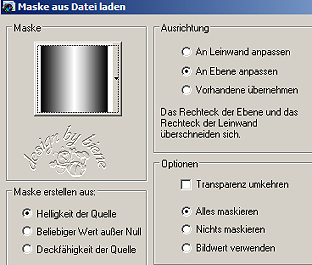
Zusammenfassen - Gruppe zusammenfassen.
Anpassen - Farbton/Sättigung - Kolorieren.
Farbton 15 - Sättigung 176.
Schieb die Ebene an den linken Rand.
Ebenen - Duplizieren.
Bild - Vertikal Spiegeln.
Wechsel eine Ebene tiefer.
Aktiviere dein Löschwerkzeug- Gr. 80 - Deckfähigkeit 12.
Radiere das Gesicht und Teile des Körpers von der
darunterliegenden Ebene vorsichtig frei.
Wechsel auf die oberste Ebene zurück.
Öffne das 3. ausgesuchte Bild.(5982514-lg.jpg)
Ziehe mit dem Auswahlwerkzeug eine Auswahl um das Bild,
ohne den weißen Rand.
Kopiere diesen Teil als neue Ebene in dein Bild.
Bild - Größe ändern - 85 % - Größe aller Ebenen anpassen
- ausgeklickt.
Wiederhole das mit 80%.
Anpassen - Schärfe - Scharfzeichnen.
Ebenen - Maske aus Datei laden - maske_nr.8_biene.jpg -
gleiche Einstellungen.
Zusammenfassen - Gruppe zusammenfassen.
Schieb diese Ebene an den rechten Rand.
Mischmodus - Überzug.
Öffne deine ausgesuchte Tube. Portrait_25.
Kopiere sie als neue Ebene in dein Bild.
Bild - vertikal Spiegeln.
Bild - Größe ändern - 75 % - Größe aller Ebenen anpassen
- ausgeklickt.
Anpassen - Schärfe - Scharfzeichnen.
Schieb sie etwas nach unten.
Ebenen - Duplizieren.
Rechtsklick - anordnen - nach unten verschieben.
Effekt - Verzerrungseffekt - Wind - von links - 80.
Anpassen - Bildschärfe verringern - Gaußscher
Weichzeichner - Radius 15.
Deckfähigkeit - 83 %.
Such dir eine schöne Schrift.
Ich habe OrlandoSamuels-Light - gr. 100 - Antialiasing -
weich - Farbe - VG Farbe gewählt.
Schreibe deinen Text.
Ebenen - in Rasterebene umwandeln.
Schieb ihn nach links an einen schönen Platz.
Ebenen - Duplizieren.
Effekt - Filter - Graphics Plus - Cross Shadow.
Stell den vorletzten Regler auf 67.
Zusammenfassen - nach unten zusammenfassen.
Ebenen - Duplizieren.
Wechsel eine Ebene tiefer.
Anpassen - Bildschärfe verringern - Gaußscher
Weichzeichner - Radius 16.
Ebenen - Duplizieren.
Wechsel auf die oberste Ebene zurück.
Effekt - 3D-Effekt - Schlagschatten.
2 - 2- 60 - 5 - schwarz.
Zusammenfassen - Alle zusammenfassen.
Auswahl - Alles.
Bild - Rand hinzufügen - 1 px - VG Farbe.
Auswahl - umkehren.
Effekt - Filter - Graphics Plus - Cross Shadow - gleiche
Einstellungen.
Auswahl - aufheben.
Bild - Rand hinzufügen - 5 px - schwarz.
Auswahl - Alles.
Bild - Rand hinzufügen - 1 px - VG Farbe.
Auswahl - umkehren.
Effekt - Filter - Graphics Plus - Cross Shadow - gleiche
Einstellungen.
Auswahl - aufheben.
Bild - Rand hinzufügen - 5 px - schwarz.
Auswahl - Alles.
Bild - Rand hinzufügen - 1 px - VG Farbe.
Auswahl - umkehren.
Effekt - Filter - Graphics Plus - Cross Shadow - gleiche
Einstellungen.
Auswahl - aufheben.
Bild - Rand hinzufügen - 5 px - schwarz.
Auswahl - Alles.
Bild - Rand hinzufügen - 1 px - VG Farbe.
Auswahl - umkehren.
Effekt - Filter - Graphics Plus - Cross Shadow - gleiche
Einstellungen.
Auswahl - aufheben.
Auswahl - Alles - Auswahl - ändern - verkleinern 19 px.
Auswahl - umkehren.
Effekt - 3D-Effekt - Innenfasse.
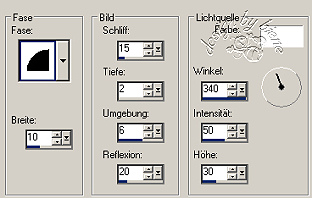
Wiederhole den Effekt.
Auswahl - umkehren.
Ebenen - neue Rasterebene.
Füll die Auswahl mit deiner VG Farbe.
Auswahl - ändern - verkleinern - 1 px.
Auswahl - aufheben.
Effekt - Filter - Graphics Plus - Cross Shadow - gleiche
Einstellungen.
Aktiviere dein Auswahlwerkzeug - Rechteck.
Ziehe folgende Auswahl auf.

Drück einmal die Entf-Taste deiner Tastatur.
Auswahl - aufheben.
Füge nun die nötigen ©Infos, deinen Namen oder
Wasserzeichen ein.
Zusammenfassen - Alle zusammenfassen - als jpg.
abspeichern - und fertig bist du!
Ich hoffe du hattest ebenso viel Spaß wie ich an diesem
Tut!
- 20. Mai 2010 -
- Home -
|